- បញ្ហាប៉ះពាល់ដោយខូចតារាងភាគថាស / បាត់
- តើធ្វើដូចម្តេចដើម្បីបានវិញ / ជួសជុលតារាងភាគថាស
- និងល្បិចរបស់តារាងភាគថាស
- តើធ្វើដូចម្តេចដើម្បីបានវិញបាត់បង់ទិន្នន័យពីភាគថាសដ្រាយវ៍រឹង
តារាងភាគថាសគឺជារចនាសម្ព័ន្ធទិន្នន័យ 64 បៃដែលផ្ទុកពមូលដ្ឋាននៃប្រព័ន្ធប្រតិបត្តិការកុំព្យូទ័ររបស់អ្នក។ ព័តមានមូលដ្ឋានត្រូវបានរក្សាទុកជាការបញ្ចូលគ្នានៃរបៀបដែលភាគថាសច្រើនអាចរកបាន, របៀបដែលធំនៃពួកគេមានគ្នានិងជាកន្លែងដែលពួកគេកំពុងស្ថិតនៅក្នុងដ្រាយថាសរឹង។ ភាគថាសគឺជាផ្នែកមួយនៃឯករាជ្យតក្ក ដ្រាយថាសរឹង និងថាសនីមួយអាចមានចំនួនខុសគ្នានៃភាគថាស។ តារាងភាគថាសនេះមានភាគថាសនៅលើថាសដំបូងទាំងបួនថាសរឹង, ដែលត្រូវបានគេស្គាល់ថាជារួមថាជា "ភាគថាសចម្បង" ?? ។ បន្ថែមណាមួយនៅក្នុងភាគថាសថាសនេះត្រូវបានគេស្គាល់ថាជា "ភាគថាសដែលបានពង្រីក" ??
នេះជាសំឡេងច្រើនសម្រាប់មនុស្សដែលមិនមែនជាបច្ចេកទេសមួយ។ ដើម្បីធ្វើឱ្យស្ថានភាពនេះមានភាពស្មុគស្មាញបន្តិចបន្ថែមទៀតមានពីរប្រភេទតារាងភាគថាសគឺជាការពោលគឺ Master Boot Record (MBR) និងតារាងភាគថាស Guide (GPT) ។ MBR ទេភាគថាសចម្បងមានជាភាគថាសដែលបានពង្រីកនិងផ្លូវឡូជីខល។ ប្រព័ន្ធប្រតិបត្តិការភាគច្រើនប្រើ MBR ទេ, ប៉ុន្តែមានកំណើនប្រជាប្រិយភាពសម្រាប់ GPT នេះគឺដោយសារតែការចងចាំ MBR ទេពី 2TB បានកំណត់ខណៈដែល GPT អនុញ្ញាតឱ្យឡើងរហូតដល់ទៅ 10 ពាន់លានតេរ៉ាបៃ (ទ្រឹស្តី) ។
ផ្នែកមួយដែលខ្ញុំមានបញ្ហាប៉ះពាល់ដោយខូចតារាងភាគថាស / បាត់
ដើម្បីធានាថាភាគថាសទាំងអស់នៃដ្រាយថាសរឹងដែលត្រូវបានដំណើរការបានត្រឹមត្រូវ, តួនាទីរបស់តារាងភាគថាសនេះគឺមានសារៈសំខាន់ខ្លាំងណាស់។ វាត្រូវបានប្រើដោយប្រព័ន្ធប្រតិបត្តិការរបស់កុំព្យូទ័រដើម្បីរកឱ្យឃើញភាគថាសនៅលើថាសនិងឯកសារនេះ។
មួយភាគថាសខូចឬខូចដែលអាចបណ្តាលឱ្យតារាងភាគថាសកុំព្យូទ័រមានទទួលការខូចខាតឬបាត់បង់។ ការនេះនឹងបង្ហាញប្រព័ន្ធប្រតិបត្តិការនៃកុំព្យូទ័ររបស់អ្នកទៅជាគ្មានប្រយោជន៍វានឹងមិនអាចកំណត់ទីតាំងឯកសារនិងទិន្នន័យនៅលើដ្រាយថាសរឹងដោយគ្មានតារាងភាគថាស។ ការនេះនឹងពង្រីកការខូចខាតដែលមានរួចជាស្រេចផងដែរ។
នៅពេលដែលអ្នករកឃើញថាតារាងភាគថាសត្រូវបានខូចខាតឬបាត់បង់, អ្នកនឹងត្រូវការសង្គ្រោះតារាងភាគថាសយ៉ាងលឿន។ ចាប់តាំងពីតារាងភាគថាសប្រាប់ការប្រព័ន្ធប្រតិបត្តិការអំពីពភាគថាសគ្នា, ទំហំរបស់វាត្រូវបានរក្សាទុកនិងឯកសារនៅខាងក្នុងវា, ខូចខាតណាមួយនិងការបាត់បង់នឹងរំខានដល់មុខងារធម្មតារបស់ប្រព័ន្ធប្រតិបត្តិការ។
ផ្នែកទី II តើធ្វើដូចម្តេចដើម្បីបានវិញ / ជួសជុលតារាងភាគថាស
ត្រូវបានប្រព័ន្ធប្រតិបត្តិការ Windows បដិសេធមិនចាប់ផ្ដើមឡើងនៅលើកុំព្យូទ័ររបស់អ្នក? នេះប្រហែលជាដោយសារតែមានភាគថាសរបស់វាត្រូវបានតារាងបាត់ឬខូច។ ស្លាកសញ្ញាប្រាប់រឿងនិទានមួយដែលបង្ហាញថាអ្នកមានបញ្ហានេះគឺជាអេក្រង់ខៀវដែលនឹងលេចឡើងបន្ទាប់ពីអ្នកបើកវានៅលើ។ វានឹងមើលទៅដូចនេះ:
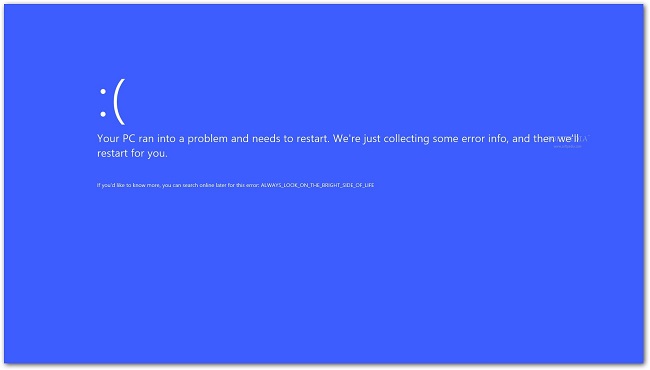
កុំភ័យ។ ជាកម្មវិធីដែលមានស្រាប់នៅក្នុងឧបករណ៍ប្រើប្រាស់ដែលបានភ្ជាប់មកជាមួយប្រព័ន្ធប្រតិបត្តិការដោយសេរីរបស់អ្នកដើម្បីជួយអ្នកបានងើបឡើងវិញយ៉ាងរហ័សតារាងភាគថាសឬជួសជុលនេះគឺមាន។ វាគឺពិតជាងាយស្រួលក្នុងការងើបឡើងវិញតារាងភាគថាសដោយប្រើឧបករណ៍នេះគ្រាន់តែធ្វើតាមជំហានទាំងនេះហើយអ្នកនឹងត្រូវបានល្អ:
ជំហាន 1. ចាប់ផ្ដើមប្រព័ន្ធប្រតិបត្តិការតាមរយៈឌីវីឌី
វាជាការសំខាន់សម្រាប់អ្នកដើម្បីឱ្យមានការដំឡើង Windows ឬឌីវីឌីថាសជួសជុល។ បញ្ចូលវានៅក្នុងកម្មវិធីចាក់ឌីវីឌីដើម្បីចាប់ផ្ដើមប្រព័ន្ធប្រតិបត្តិការ។
ជំហានទី 2 ចាប់ផ្តើមប្រអប់បញ្ចូលពាក្យបញ្ជា
ឥឡូវអ្នកបានចាប់ផ្ដើមប្រព័ន្ធប្រតិបត្តិការ Windows ការប្រើឌីវីឌី, អ្នកនឹងត្រូវការដើម្បីបើកដំណើរការប្រអប់បញ្ចូលខាងមុខពាក្យបញ្ជា។
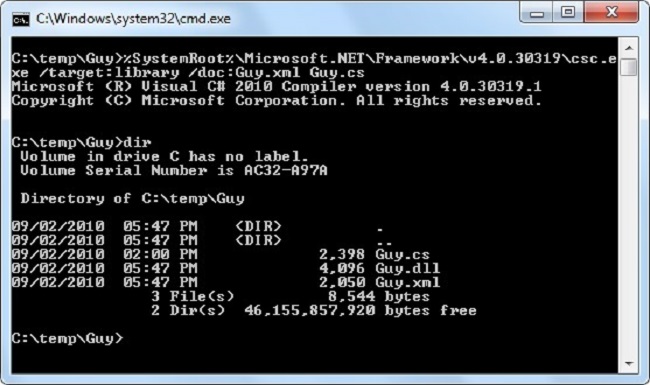
ជំហាន 3. រត់ពាក្យបញ្ជា
នៅក្នុងបង្អួចប្រអប់បញ្ចូលពាក្យបញ្ជា, ប្រភេទ "bootrec.exe / fixmbr" ?? ហើយចុច "បញ្ចូល" ?? គន្លឹះសំខាន់ដើម្បីចាប់ផ្តើមងើបឡើងវិញភាគថាសដំណើរការតារាង។ ពាក្យបញ្ជានេះនឹងធ្វើការជួសជុលយ៉ាងរហ័សនៅលើភាគថាសដែលបាត់តារាងឬខូច។
ចំណាំ: មានជាច្រើន "bootrec.exe" គឺ ?? ពាក្យបញ្ជាដែលមានដែលត្រូវប្រើក្នុងសេណារីយ៉ូផ្សេងគ្នា។ "ការ bootrec.exe / fixmbr" ?? គឺមិនត្រឹមតែមានប្រយោជន៍សម្រាប់ការជួសជុលតារាងភាគថាសដែលត្រូវបានបាត់ឬខូច, ប៉ុន្តែសម្រាប់សារកំហុសផ្សេងទៀតផងដែរ។ នេះរួមបញ្ចូលទាំង "ប្រព័ន្ធប្រតិបត្តិការមិនត្រូវបានរកឃើញ" ?? "កំហុសខណៈពេលដែលប្រព័ន្ធផ្ទុកប្រតិបត្តិការ" ?? ល
ផ្នែកទី III និងល្បិចរបស់តារាងភាគថាស
អ្នកអាចធ្វើអ្វីជាច្រើនដែលអ្នកអាចធ្វើបានដើម្បីបន្ថយលទ្ធភាពនៃតារាងភាគថាសកុំព្យូទ័ររបស់អ្នកពីការលួច។ វារួមបញ្ចូលទាំង:
- មូលហេតុចម្បងដែលនៅពីក្រោយតារាងភាគថាសខូចឬបាត់បង់ជាការវាយប្រហារដោយមេរោគវីរុសមេរោគមួយចំនួននៃការវាយប្រហារដោយផ្ទាល់អាចតារាងភាគថាសដ្រាយតាមរយៈឌីវីឌីនិងថាសរឹង។ ដូច្នេះតែងតែអនុវត្តការប្រុងប្រយ័ត្នដោយដំឡើងកំចាត់មេរោគដើម្បីការពារកុំព្យូទ័ររបស់អ្នកនិងស្កេនឧបករណ៍បរទេសឧឌីវីឌីដ្រាយថាសរឹងនិងឧបករណ៍ចល័តមុនពេលបើកឱ្យពួកគេមួយ។
- តារាងភាគថាសគឺងាយរងគ្រោះនៅពេលដែលអ្នកធ្វើឱ្យមានការផ្លាស់ប្តូរដើម្បីឱ្យពួកគេនេះគឺជាការពិតជាពិសេសនៅពេលដែលអ្នកកំពុងតាមបំណងភាគថាសនេះ។ ដូច្នេះធ្វើឱ្យប្រាកដថាអ្នកនឹងមានប្រភពថេរនៃអំណាចនៅពេលដែលអ្នកត្រូវបានគេធ្វើឱ្យការលៃតម្រូវទៅនឹងភាគថាសរបស់អ្នក។ ការខាតបង់រំពេចនៃអំណាចអាចនាំឱ្យមានការខូចខាតដែលមិនអាចផ្សះផ្សារទៅក្នុងតារាងភាគថាស។
- ជៀសវាងការធ្វើការផ្លាស់ប្តូជាញឹកញាប់ផងដែរជាពិសេសប្រសិនបើប្រព័ន្ធប្រតិបត្តិការរបស់អ្នកកំពុងដំណើរការដោយគ្មានបញ្ហាឬបញ្ហា។ ការផ្លាស់ប្តូរជានិច្ចទៅនឹងភាគថាសនឹងធ្វើឱ្យមានការខូចខាតទៅក្នុងតារាងភាគថាស។ នៅពេលណាដែលអ្នកត្រូវការដើម្បីធ្វើឱ្យការលៃតម្រូវណាមួយទៅភាគថាសដែលបានប្រើកម្មវិធីគ្រប់គ្រងថាសដែលល្បីឈ្មោះក្នុងការអនុវត្តភារកិច្ច។
- សូមប្រាកដថាអ្នកបានផ្ទៀងផ្ទាត់ប្រសិនបើភាគថាសគឺជាការត្រឹមត្រូវមុនពេលអ្នកធ្វើប្រតិបត្តិការណាមួយនៅលើវា។ ការផ្លាស់ប្តូរនៅក្នុងភាគថាមិនត្រឹមត្រូវអាចនាំឱ្យមានការវិភាគនៃតារាងភាគថាសមួយ។
វាគឺជាការចាំបាច់ដើម្បីឱ្យបានឆាប់រហ័សដូច្នេះតារាងភាគថាសងើបឡើងវិញដែលកំពុងរត់វានៅលើថាភាគថាសដែលខូចនឹងមិនសម្របសម្រួលផ្នែករឹងកុំព្យូទ័ររបស់អ្នក។ វាជាការសំខាន់ក្នុងការសំគាល់ថាការធ្វើឱ្យប្រាកដថាអ្នកមានការបម្រុងទុកនៃកុំព្យូទ័ររបស់អ្នកគឺជាវិធីដែលអាចទុកចិត្តបានដើម្បីរក្សាប្រព័ន្ធប្រតិបត្តិការរបស់អ្នកមានសុខភាពល្អនិងមានសុវត្ថិភាព។
តែងតែអនុវត្តបម្រុងទុករបស់តារាងភាគថាសនៃកុំព្យូទ័ររបស់អ្នកដូច្នេះអ្នកនឹងអាចដើម្បីស្ដារតារាងភាគថាសយ៉ាងលឿនទៅអតីតខ្លួនឯងរបស់ខ្លួន។ ប្រព័ន្ធប្រតិបត្តិការ Windows មិនមានការបម្រុងទុកទិន្នន័យសង់ឡើងនៅក្នុងដោយសេរីហើយដូច្នេះអ្នកនឹងចាំបាច់ត្រូវទាញយកនិងដំឡើងកម្មវិធីបម្រុងទុកកុំព្យូទ័រ។ ការនេះនឹងជួយឱ្យ ភាគថាសងើបឡើងវិញ ពាក្យបញ្ជាតារាងធ្វើការងាររបស់ខ្លួនឱ្យមានប្រសិទ្ធិភាព។
ភាគទី IV នតើធ្វើដូចម្តេចដើម្បីបានវិញបាត់បង់ទិន្នន័យពីភាគថាសដ្រាយវ៍រឹង
ជួសជុលតារាងភាគថាសមក ofen ជាមួយនឹងទិន្នន័យបានបាត់បង់រួមពីដ្រាយវ៍រឹង, ជាមួយនឹងការប្រតិបត្តិខុសនឹងបង្កឱ្យមានការលំបាកបានធ្វើទ្រង់ទ្រាយទិន្នន័យនិងដ្រាយមិនអាចចូលដំណើរការ។ ដូចដែលអ្នកមិនមានការបម្រុងទុកទិន្នន័យថ្មី។ ក្រោមកាលៈទេសៈនេះអ្នកនឹងត្រូវមានអនុភាព ឧបករណ៍ងើបឡើងវិញទិន្នន័យដ្រាយវ៍រឹង ដើម្បីទាញយកទិន្នន័យដែលបាត់របស់អ្នកមកវិញពីដ្រាយរឹងរបស់ភាគថាស។

- យកឯកសារដែលបាត់ឬលុប, រូបថត, អូឌីយ៉ូ, តន្ត្រី, អ៊ីម៉ែលពីឧបករណ៍ផ្ទុកណាមួយដែលមានប្រសិទ្ធិភាព, ដោយសុវត្ថិភាពនិងបានបញ្ចប់ទាំងស្រុង។
- ផ្ដល់ការគាំទ្រដល់ការងើបឡើងវិញទិន្នន័យពីធុងសំរាម, ដ្រាយវ៍រឹង, កាតអង្គចងចាំ, ដ្រាយពន្លឺ, កាមេរ៉ាឌីជីថលនិងកាមេរ៉ា។
- ផ្ដល់ការគាំទ្រដល់ការងើបឡើងវិញទិន្នន័យសម្រាប់ការលុបរំពេច, ការធ្វើទ្រង់ទ្រាយ, អំពើពុករលួយដ្រាយរឹង, វាយប្រហារដោយមេរោគ, ប្រព័ន្ធគាំងនៅក្រោមស្ថានភាពខុសគ្នា។
- ការមើលជាមុនមុនពេលដែលការងើបឡើងវិញអនុញ្ញាតឱ្យអ្នកដើម្បីធ្វើឱ្យការងើបឡើងវិញជ្រើសរើស។
- ប្រព័ន្ធប្រតិបត្តិការគាំទ្រ: ប្រព័ន្ធប្រតិបត្តិការ Windows 10/8/7 / XP / Vista, Mac OS X (Mac OS X 10.6, 10.7 និង 10.8, 10.9, 10.10 Yosemite, 10.10, 10.11 អែល Capitan, 10,12 សៀរ៉ា) នៅលើផលិតផល iMac, ម៉ាស៊ីន MacBook, ការ Mac Pro ល
ជាមួយ Wondershare ការងើបឡើងវិញទិន្នន័យ ដែលអ្នកអាចយ៉ាងងាយស្រួលនិងមានប្រសិទ្ធិភាពក្នុងការងើបឡើងវិញទិន្នន័យដែលបាត់របស់អ្នកត្រឡប់មកវិញ, ទទួលបានជំហានជាក់លាក់ក្នុងការ ងើបឡើងវិញទិន្នន័យពី partiton ដ្រាយរឹង ។






